Windows下NS2的详细安装过程
NS安装方法
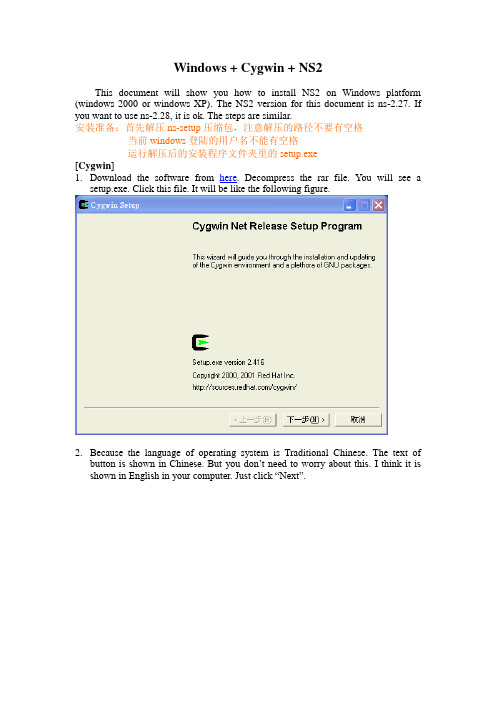
Windows + Cygwin + NS2This document will show you how to install NS2 on Windows platform (windows 2000 or windows XP). The NS2 version for this document is ns-2.27. If you want to use ns-2.28, it is ok. The steps are similar.安装准备:首先解压ns-setup压缩包,注意解压的路径不要有空格当前windows登陆的用户名不能有空格运行解压后的安装程序文件夹里的setup.exe[Cygwin]1.Download the software from here. Decompress the rar file. You will see asetup.exe. Click this file. It will be like the following figure.2.Because the language of operating system is Traditional Chinese. The text ofbutton is shown in Chinese. But you don’t need to worry about this. I think it is shown in English in your computer. Just click “Next”.3.Then choose “Install from Local Directory”4.Click “Next”.(Just keep the settings as they are.)注意:这里的Root Directory必须填“C:\cygwin”(不包括“”号)5.Click “Next”6.Click “Browse” to choose where the software is. (Please choose“ftp%3a%2f%.tw%2fWindows%2fcygwin” )(这个文件夹在解压后的安装程序文件夹里有)7.Click “OK”.8.Click “Next” and you will see the figure sh own as follows. In this window, thecygwin setup program let you choose what software you want to install.9.Click “View” first to make the word “Category “change to “Full”.在上面的对话框的Package栏里找到下面用红色字体标记出来的包,在包对应的New栏位置单击鼠标,保证选择的不是Skip,而是类似于4.3.0-1这样的版本号10.XFree86-base, XFree86-bin, XFree86-prog, XFree86-lib, XFree86-etc,make, patch, perl, gcc, gcc-g++, gawk, gnuplot, tar and gzip must be chosen.For example, if I want to install XFree-86 base (upper figure), click the “Skip” of “New” column. The “Skip” w ill be changed to “4.3.0-1” (lower figure).11.Click “Next”.(Please be patient. It may take a long time to finish the installation.)等待……12.When setup is done, it will be shown as following figure. Click “Finish”.13.Click “OK” to finish the cygwin setup program.[NS2 setup]1.Click the icon on the desktop.2.For the first time execution, it will generate some environment parameter settingfiles. In this example, smallko is my login name to windows system. Therefore, the cygwin will create a folder named “smallko” under home directory. (The actual path for smallko folder is: c:\cygwin\home\smallko) It should be noticed that the login name can not have any space in your name. For example, “A B”may cause errors when you install NS2. (smallko-hpds is my computer name)3.Please copy ns-allinone-2.27.tar.gz(这个文件在解压后的安装程序文件夹里)into your director. In this example, I copy this file to c:\cygwin\home\smallko (smallko为当前Windows的登陆用户名,不同的电脑不同). Then decompress the compressed file. Use the command “tar xvfz ns-allinone-2.27.tar.gz”.4.When the decompression is finished, it will be shown as follows.5.Begin to install ns-allinone-2.27. Change path to the ns-allinone-2.27 by typing“cd ns-allinone-2.27”. Then type “./install”.6.Please type “y” to continue.7.When it is finished, it is shown as follows.8.But before you start running NS2 simulation, you should set the path first. I haveprepared one file for it. Just copy the “.bashrc” to replace the one under your home directory. (In this example, I copy .bashrc to c:\cygwin\home\smallko)具体步骤:在解压后的安装程序文件夹目录下找到.bashrc文件,用写字板打开,找到:export NS_HOME=/home/Administrator/ns-allinone-2.27这一行,将中间的Administrator改为当前windows登陆的用户名,比如说当前登陆的用户名为AimaT,就改为export NS_HOME=/home/AimaT/ns-allinone-2.27然后保存关闭,将修改过的.bashrc文件复制到:C:\cygwin\home\Administrator\(Administrator同样为当前的windows的登陆用户名)下代替已有的.bashrc文件[Testing]1.To initial graphical mode. ( type “startxwin.bat”)2.Run the example tcl script. (Change to~/ns-allinone-2.27/ns-2.27/ns-tutorial/examples. Then run the command“ns example2.tcl”)3. If you can see the following figures, congratulations. You have successfully install cygwin + ns-2.27 under windows platform.Last modified: 2005/06/24Author : Chih-Heng, KeWebsite: http://140.116.72.80/~smallkoEmail: smallko@.twPhd candidate, EE Department, NCKU, Taiwan。
Windows环境下ns2安装
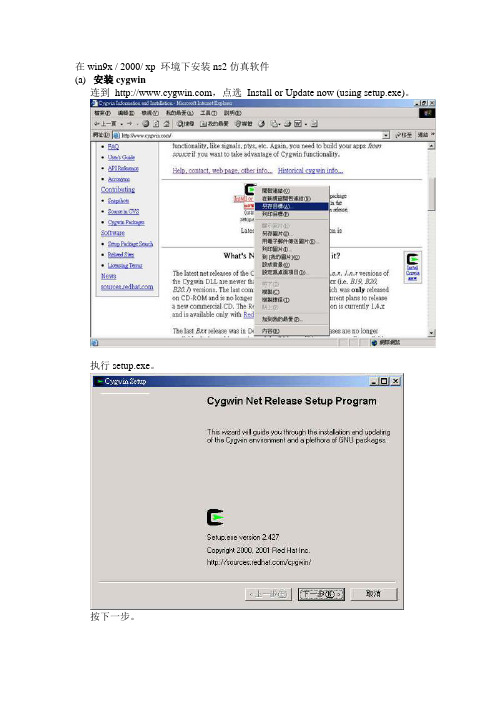
在win9x / 2000/ xp 环境下安装ns2仿真软件(a)安装cygwin连到,点选Install or Update now (using setup.exe)。
执行setup.exe。
按下一步。
选择Install from Internet,并按下一步。
在Root Directory中,可以选择安装的目录,不过在这里建议大家使用内定的路径c:\cygwin。
其它另外两个选项也使用内定值即可。
按下一步。
在Local Package Directory中,是让使用者设定下载cygwin所需要档案的目录。
使用者可以自行更改路径或者使用与安装程序setup相同的路径(内定值)。
按下一步。
选择因特网联机的方式。
第一种是直接联机,第二种是使用IE5的设定,第三种是使用HTTP/FTP Proxy的方式。
若使用者是学校的学生,建议采用第三种方式,可以增快下载的速度。
以笔者在成功大学下载程序,设定如下。
按下一步。
选择下载的地点,在这里我们选择从交通大学的FTP站下载。
按下一步。
选择要安装的软件套件。
在这边可以先点选View,使得旁边的Category变成Full,这样就可以对于细部的选项做选择。
要选择的有XFree86-base、XFree86-bin、XFree86-prog、XFree86-lib、XFree86-etc、make、patch、perl、gcc、gcc-g++、gawk、gnuplot、tar和gzip。
以下图为例,点选XFree86-base,可以使得状态从new改变成4.3.0-11。
按下一步。
开始下载并安装。
完成后,会询问使用者是否想要产生小图示于桌面和开始选单。
按完成以结束安装程序。
若是还有需要安装其它的软件套件需要安装,可以重新执行setup安装即可。
(b)安装ns2点选桌面上的cygwin小图示。
第一次执行的时候,会根据目前计算机的使用者和计算机的名称等信息,在cygwin的home的目录下产一个使用者的数据夹,并放入环境变量设定等相关档案(.bashrc、.bashrc_profile和.inputrc)。
NS2安装与使用
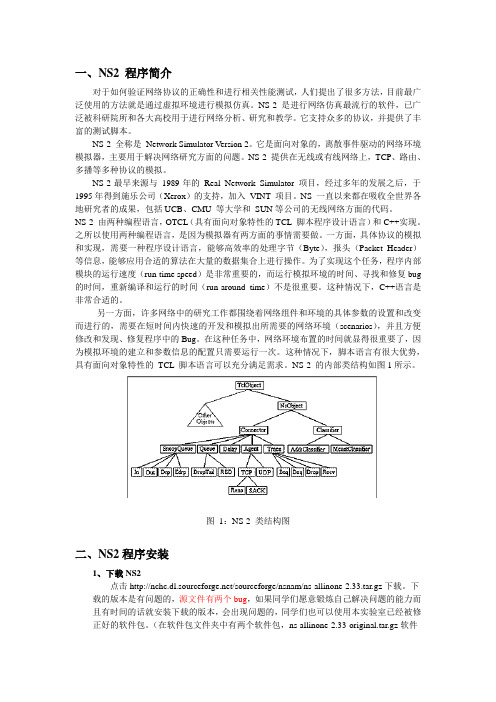
一、NS2 程序简介对于如何验证网络协议的正确性和进行相关性能测试,人们提出了很多方法,目前最广泛使用的方法就是通过虚拟环境进行模拟仿真。
NS-2 是进行网络仿真最流行的软件,已广泛被科研院所和各大高校用于进行网络分析、研究和教学。
它支持众多的协议,并提供了丰富的测试脚本。
NS-2 全称是Network Simulator Version 2。
它是面向对象的,离散事件驱动的网络环境模拟器,主要用于解决网络研究方面的问题。
NS-2 提供在无线或有线网络上,TCP、路由、多播等多种协议的模拟。
NS-2最早来源与1989年的Real Network Simulator 项目,经过多年的发展之后,于1995年得到施乐公司(Xerox)的支持,加入VINT 项目。
NS 一直以来都在吸收全世界各地研究者的成果,包括UCB、CMU 等大学和SUN等公司的无线网络方面的代码。
NS-2 由两种编程语言,OTCL(具有面向对象特性的TCL 脚本程序设计语言)和C++实现。
之所以使用两种编程语言,是因为模拟器有两方面的事情需要做。
一方面,具体协议的模拟和实现,需要一种程序设计语言,能够高效率的处理字节(Byte),报头(Packet Header)等信息,能够应用合适的算法在大量的数据集合上进行操作。
为了实现这个任务,程序内部模块的运行速度(run-time speed)是非常重要的,而运行模拟环境的时间、寻找和修复bug 的时间,重新编译和运行的时间(run-around time)不是很重要。
这种情况下,C++语言是非常合适的。
另一方面,许多网络中的研究工作都围绕着网络组件和环境的具体参数的设置和改变而进行的,需要在短时间内快速的开发和模拟出所需要的网络环境(scenarios),并且方便修改和发现、修复程序中的Bug。
在这种任务中,网络环境布置的时间就显得很重要了,因为模拟环境的建立和参数信息的配置只需要运行一次。
NS2安装过程
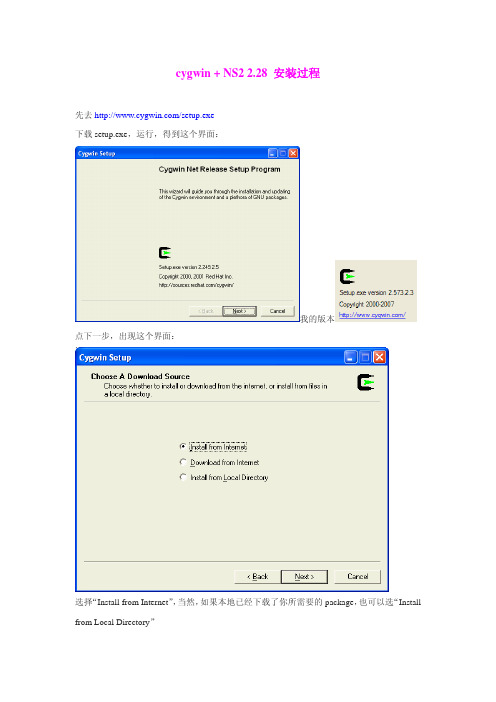
cygwin + NS2 2.28 安装过程先去/setup.exe下载setup.exe,运行,得到这个界面:我的版本点下一步,出现这个界面:选择“Install from Internet”,当然,如果本地已经下载了你所需要的package,也可以选“Install from Local Directory”接下来选择安装位置:我的是E:\cygwin可以自己选择一个目录安装。
现在(10/13/05)的cygwin版本跟NTFS完全兼容,所以不用担心,可以放心的把它装在NTFS分区。
至于Test File Type,建议最好设成unix,虽然我没试过用dos格式,但是鉴于OpenSource的软件原本都是linux/unix下的,所以最好还是用unix 继续下一步我的是D:\ns2选择一个保存package的地方,我们要用到的package大小大概是100M。
当然,如果选择的是Install From Local Directory,那么这一步就会变成“指定package所在的位置”下一步指定代理服务器。
教育网内的机器是没办法直接上国外网的,所以要指定代理。
最该死的是它的 mirror list放在国外,所以即使你知道一个国内的ftp地址(可以下载package的地址,比如ftp:///cygwin),你也得指定代理服务器,要不然你就没办法获得mirror list,安装就进行不下去。
清华校内的话,除实验室之外推荐使用代理,强烈建议不要直接连国外,要知道国际流量可是1元/MB,安装一次就需要60RMB!下一步可以随便选择一个选择镜像站点。
cygwin有很多镜像站点(但是上面列的都是国外的),可以选择其中一个下载package。
也可以自己指定一个站点。
比如,如果要用ftp:///cygwin,可以在User URL中填这个地址,然后点add,就能将这个地址加到上面的镜像列表中,然后可以选择这个镜像进行安装。
Windows平台 NS-2 软件安装简明教程
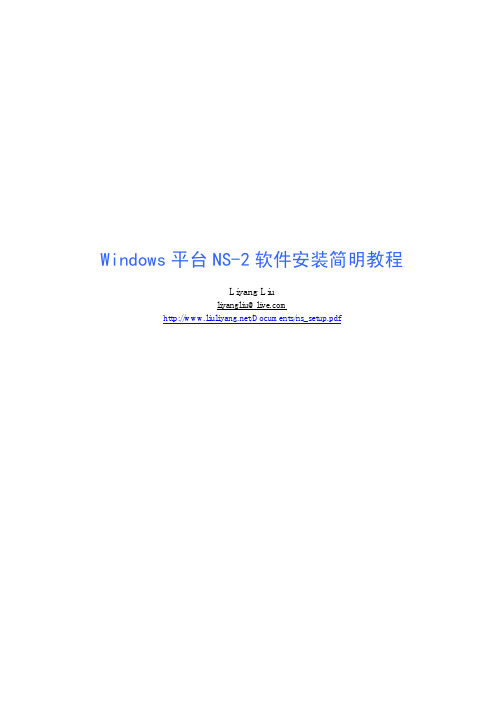
Windows平台NS-2软件安装简明教程Liyang Liuliyangliu@/Documents/ns_setup.pdf本文旨在介绍NS-2软件在Windows平台的安装过程,使广大NS-2用户在最短的时间内了完成软件的安装,本文参考了网络上相关文章,并进行了实际验证,确保所述的安装过成正确、有效。
1.引言NS-2是一款常用的网络模拟软件,它诞生于*NIX环境下。
如果要在Windows环境中进行安装,则需要借助第三方的虚拟软件工具,在Windows平台中可以采用虚拟软件如Vmware先行安装UNIX/Linux操作系统,然后再在虚拟机中进行NS-2的安装。
本教程介绍的是采用Cygwin在Windows下如何安装NS-2软件。
2.安装过程首先到Cygwin的官方网站下载安装程序,大家可以到Cygwin的中国镜像网站1去下载。
在此,我建议大家采用Cygwin本地安装的方式进行,因为网络方式安装通常速度较慢,而且容易出现一些莫名其妙的错误。
可以在搜索引擎中搜索Cygwin镜像文件,本教程中采用的Cygwin镜像下载地址为:ftp://soft:Coolersky@:19527/iso/cygwin2.510.2.2.iso 将上述文件下载后,可以通过虚拟光驱软件(如DAEMON Tools)打开,如图,然后双击setup.exe进入安装界面1安装方式选择本地目录可采用系统默认的设置不必修改,如下图选择本地镜像文件中的文件目录,本演示实例的目录为:http%3a%2f%%2fsourceware%2fcygwin 如图,接下来的这一步比较关键,如果少安装了某些组件,可能会无法编译导致安装失败,点击View键切换浏览模式,需要的组件为:gccgcc-g++gnuplotmakepatchperltarX-startup-scriptsxorg-x11-basexorg-x11-binxorg-x11-develxorg-x11-bin-dllsxorg-x11-bin-lndirxorg-x11-etcxorg-x11-fencxorg-x11-fntsxorg-x11-libs-dataxorg-x11-xwin组件选择好后,点击下一步开始安装,这个过程持续的时间较长安装好后,提示至此完成了Cygwin的安装,接下来就是要在Cygwin环境下进行NS-2软件的安装,建议新手安装NS-2的时候采用allinone的安装包,本教程采用2.29版,下载地址:/nsnam/dist/ns-allinone-2.29.tar.gz下载后,将压缩包放在C:\cygwin\home\YOUR_PATH (YOUR_PA TH为用户名的实际路径)。
Windows和Linux系统下NS-2网络模拟软件的安装

Windows和Linux系统下NS-2网络模拟软件的安装李保珠;初国新
【期刊名称】《信息技术与信息化》
【年(卷),期】2010(000)002
【摘要】NS-2(Netwok Simulator,version 2)是一款开放源代码且免费的网络模拟软件,主要用于解决网络研究方面的问题.它具有面向对象和离散事件驱动的特点,可以完整的模拟整个网络环境.NS-2的安装容易出现各种问题,本文介绍了NS-2在Windows和Linux系统上的安装过程和要点,并实现了在这两个系统上的安装.通过比较得出,NS-2在Linux上的安装比较简单且出现问题少.
【总页数】4页(P83-86)
【作者】李保珠;初国新
【作者单位】济南大学信息科学与工程学院,250022;济南大学信息科学与工程学院,250022
【正文语种】中文
【相关文献】
1.在Windows 98下安装方正电子出版系统软件 [J], 姚绪朝
2.基于VMware环境下网络模拟软件NS2的安装 [J], 张继成
3.基于Windows环境下NS2网络模拟软件的安装 [J], 林军;王燕
4.在Windows XP下安装不了软件 [J], 无
5.实战Ubuntu下Window5常用软件安装 [J], 小叮当
因版权原因,仅展示原文概要,查看原文内容请购买。
ns2安装文档

NS2安装步骤与注意事项一、NS2是运行在linux系统环境中的,故其安装主要分三步:装虚拟机,在虚拟机上装ubuntu,在ubuntu上装NS2。
二、虚拟机安装,VMware-workstation-full-7.1.4-385536.7z。
跟装其他软件一样,无需特殊设置。
Win7系统下,用较新版本的虚拟机,旧版本上网设置太麻烦。
三、在虚拟机上安装linux系统。
打开VMware workstation,创建一个新的虚拟机,根据安装向导,typical典型安装,next,注意选I will install the operating system later(稍后安装操作系统),之后选择自己的操作系统版本及安装位置,磁盘容量自选,安装完成。
(一)、最开始安装的是redhat版本的linux:我的redhat的系统是三个光盘映像文件,打开VMware workstation左边的Sidebar有显示自己刚才安装的虚拟机,Red Hat Linux。
1、设置操作系统的安装是从光盘映像文件启动:VM→settings→CD/DVD(IDE),右边栏里connection选择use ISO image file(使用光盘映像文件),定位到第一个光盘映像。
OK之后启动redhat,开始安装。
2、第一张光盘安装完成会提示插入第二张光盘。
同样从VM→settings→CD/DVD(IDE)定位到第二张光盘,OK 之后不会继续安装。
注意此处在点OK之前需要将上边Device status 下的connected打上对勾,(默认的只有第二个有对勾),这样点OK才能继续安装第二张光盘,同理安装第三张光盘。
Redhat里边插入U盘不能直接识别,先将U盘挂载,U盘里的安装包拷到Redhat内,再安装,安装各种出错……o(╯□╰)o Redhat版本的linux系统操作不方便,换用ubuntu。
可以考虑在redhat 上再装一个ns2.(二)ubuntu安装Ubuntu操作系统只有一个光盘映像文件。
Windows和Linux系统下NS_2网络模拟软件的安装
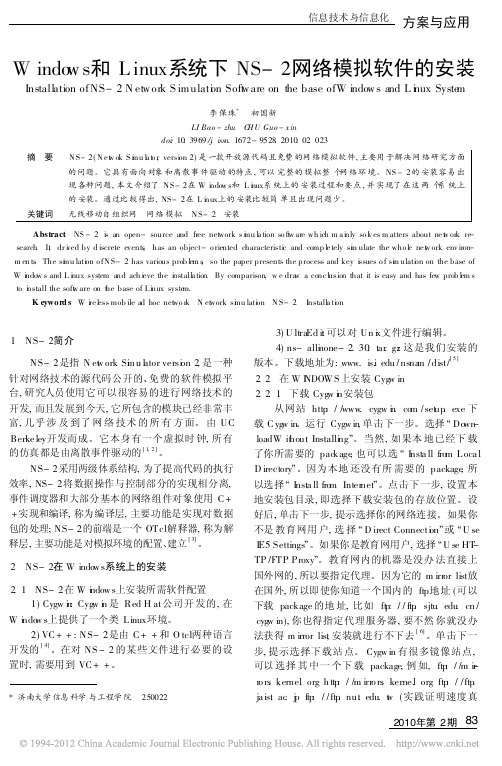
W indo w s 和L inux 系统下NS-2网络模拟软件的安装Installation of NS-2N etw ork S imulati o n Soft w are on the base ofW indow s and L i n ux Syste m李保珠* 初国新LI Bao -zhu C H U Guo -x indoi :10.3969/j .issn.1672-9528.2010.02.023摘 要 N S-2(N e t w ok S i m u l a t o r ,versi on 2)是一款开放源代码且免费的网络模拟软件,主要用于解决网络研究方面的问题。
它具有面向对象和离散事件驱动的特点,可以完整的模拟整个网络环境。
NS -2的安装容易出现各种问题,本文介绍了N S-2在W i ndow s 和L i nux 系统上的安装过程和要点,并实现了在这两个系统上的安装。
通过比较得出,NS-2在L i nux 上的安装比较简单且出现问题少。
关键词 无线移动自组织网 网络模拟 N S-2 安装Abstract NS -2i s an open-source and free net work s i m u l a tion so ft w are wh ich m a i nly so l v es m atters about ne t w ork re -search .It ,dr i ved by d iscrete events ,has an object-o riented characteristi c and comp l e tely si m ulate the who l e ne t w ork env iron -m en ts .The si m u lati on o fN S-2has various prob l em s ,so the paper presents the process and key i ssues o f si m ulati on on the base of W i ndow s and L i nux system and ach i eve the i nstall a tion .By comparison ,w e dra w a conc l usion that it is easy and has few prob l em s to i nstall the soft w are on t he base of L i nux syste m.K eyword s W i re l ess mob ile ad hoc net wo rk N et work si m u lati on N S-2Install a ti on*济南大学信息科学与工程学院 2500221 NS-2简介NS-2是指N et w ork Si m u l a tor versi o n 2,是一种针对网络技术的源代码公开的、免费的软件模拟平台,研究人员使用它可以很容易的进行网络技术的开发,而且发展到今天,它所包含的模块已经非常丰富,几乎涉及到了网络技术的所有方面。
cygwin下的NS2安装及问题
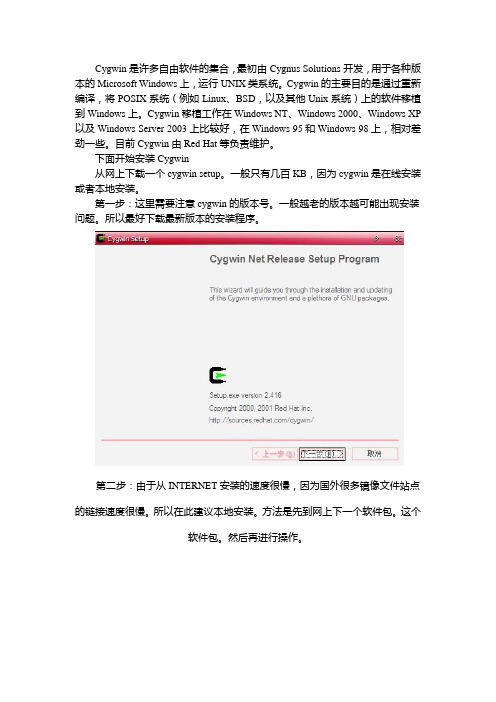
Cygwin是许多自由软件的集合,最初由Cygnus Solutions开发,用于各种版本的Microsoft Windows上,运行UNIX类系统。
Cygwin的主要目的是通过重新编译,将POSIX系统(例如Linux、BSD,以及其他Unix系统)上的软件移植到Windows上。
Cygwin移植工作在Windows NT、Windows 2000、Windows XP 以及Windows Server 2003上比较好,在Windows 95和Windows 98上,相对差劲一些。
目前Cygwin由Red Hat等负责维护。
下面开始安装Cygwin从网上下载一个cygwin setup。
一般只有几百KB,因为cygwin是在线安装或者本地安装。
第一步:这里需要注意cygwin的版本号。
一般越老的版本越可能出现安装问题。
所以最好下载最新版本的安装程序。
第二步:由于从INTERNET安装的速度很慢,因为国外很多镜像文件站点的链接速度很慢。
所以在此建议本地安装。
方法是先到网上下一个软件包。
这个软件包。
然后再进行操作。
第三步:选择安装在C盘。
第四步:选择本地软件包路径。
我的软件包放在D盘的一个文件夹下面,所以指定路径如下。
然后点下一步。
有的skip选项全部取消。
然后点下一步。
Cygwin安装完成。
第六步:进行NS2的安装。
打开桌面上的Cygwin图标。
首次打开Cygwin 会在Cygwin的根目录下生成一个home文件夹。
在cygwin窗口输入“pwd”,将显示用户文件夹位置信息。
如下图所示。
第七步:将下载下来的NS2压缩文件复制到Cygwin根目录的home文件下的Aministrator下。
在上图所示的用户信息中,Aministrator是本机计算机名。
在Cygwin中将NS2压缩文件解压,输入“tar xvfz ns-allinone-2.27.tar.gz”,开始进行解压缩。
第八步:输入如下图中的操作信息将进行NS2安装。
ns安装方法
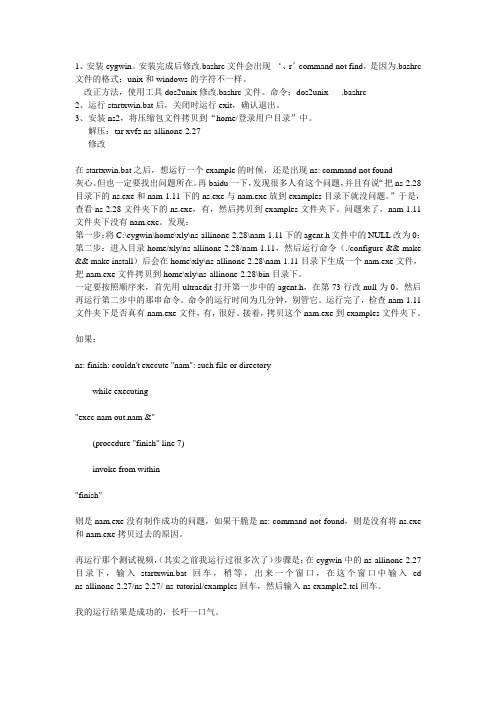
1、安装cygwin。
安装完成后修改.bashrc文件会出现‘、r’command not find,是因为.bashrc 文件的格式:unix和windows的字符不一样。
改正方法,使用工具dos2unix修改.bashrc文件。
命令:dos2unix .bashrc2、运行startxwin.bat后,关闭时运行exit,确认退出。
3、安装ns2,将压缩包文件拷贝到“home/登录用户目录”中。
解压:tar xvfz ns-allinone-2.27修改在startxwin.bat之后,想运行一个example的时候,还是出现ns: command not found灰心。
但也一定要找出问题所在。
再baidu一下,发现很多人有这个问题,并且有说“把ns-2.28目录下的ns.exe和nam-1.11下的ns.exe与nam.exe放到examples目录下就没问题。
”于是,查看ns-2.28文件夹下的ns.exe,有,然后拷贝到examples文件夹下。
问题来了,nam-1.11文件夹下没有nam.exe。
发现:第一步:将C:\cygwin\home\xly\ns-allinone-2.28\nam-1.11下的agent.h文件中的NULL改为0;第二步:进入目录home/xly/ns-allinone-2.28/nam-1.11,然后运行命令(./configure && make && make install)后会在home\xly\ns-allinone-2.28\nam-1.11目录下生成一个nam.exe文件,把nam.exe文件拷贝到home\xly\ns-allinone-2.28\bin目录下。
一定要按照顺序来,首先用ultraedit打开第一步中的agent.h,在第73行改null为0。
然后再运行第二步中的那串命令。
命令的运行时间为几分钟,别管它。
Windows下NS的详细安装过程
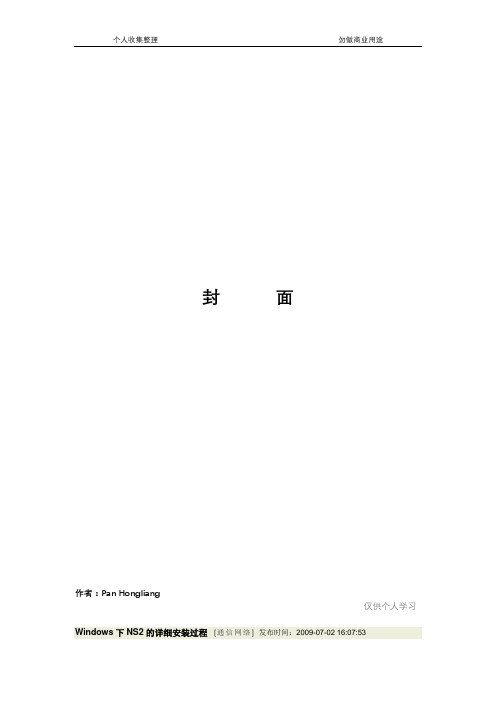
封面作者:Pan Hongliang仅供个人学习Windows下NS2的详细安装过程[通信网络]发布时间:2009-07-02 16:07:53简单的说,NS-2是一个网络模拟器,所以经常被用到网络课的教学中。
NS-2是OpenSource的,最早的版本是在linux/unix下运行的,后来有了windows下用vc编译运行的版本,但从2.26以后就放弃了对vc的支持,所以现在装NS2只有两条路,要么装个linux,要么就在wind ows下装个cygwin,然后再在cygwin上装ns2.为了一个ns2(完成安装后不过100M)而安装linux(RH9完全安装大概在5G左右)实在不值,所以我决定用cygwin先去/setup.exe下载setup.exe,运行,得到这个界面:点下一步,出现这个界面:选择“Install from Internet”,当然,如果本地已经下载了你所需要的package,也可以选“Install from Lo c al Directory”接下来选择安装位置:可以自己选择一个目录安装。
现在(10/13/05)的cygwin版本跟NTFS完全兼容,所以不用担心,可以放心的把它装在NTFS分区。
至于Test File Type,建议最好设成unix,虽然我没试过用dos格式,但是鉴于OpenSource的软件原本都是linux/unix下的,所以最好还是用unix继续下一步选择一个保存package的地方,我们要用到的package大小大概是60M。
当然,如果选择的是Install Fr om Local Directory,那么这一步就会变成“指定package所在的位置”下一步指定代理服务器。
教育网内的机器是没办法直接上国外网的,所以要指定代理。
最该死的是它的mirror li st放在国外,所以即使你知道一个国内的ftp地址(可以下载package的地址,比如ftp:///c ygwin),你也得指定代理服务器,要不然你就没办法获得mirror list,安装就进行不下去。
NS2的安装和使用

mflood/mflood.o mflood/mfloodseqtable.o\
NS2的使用
从cygwin进入ns-2.30目录下 执行
make clean # 删除所有的*.o文件 make depend make # 重新编译ns 如果没有错误,则可以编写场景测试 对于NS中已有的代码修改 不需要修改makefile,只需要 make
NS2的安装和使用
安装环境
Linux+NS2 直接install Windows+Cygwin+NS2 Windows+VC+NS2
Windows+Cygwin+NS2
1. 2.
安装Cygwin 安装NS2
安装Cygwin
点击下载的Cygwin安装包中的安装图标:
安装Cygwin
安装Cygwin
常用工具以及结果分析
看代码
推荐sourceinsight
画图,gnuplot 命令格式% gnuplot delay.plot 分析trace文件
使用gawk 命令格式 gawk –f delay.awk output.tr
安装Cygwin
安装NS2
点击图标
首次执行Cygwin会产生环境变量参数文件。在 Cygwin文件夹下产生home文件夹。Home文件 夹中生成以你的用户名命名的文件夹。
安装NS2
拷贝ns-allinone-2.30到该目录下,之后的操作 在Cygwin中进行
安装NS2
使用Cygwin解压,解压命令是“tar vxfz nsallinone-2.30.tar.gz”
NS2的使用
前面的过程是将代码添加到NS2里面,但尚未编 译,只有经过编译才能使用。 一般我们将我们所有的C++代码放在一个文件夹 内,如mflood,然后放在ns-2.30/之下 mflood, ns-2.30/
安装ns2(自己整理过的)

1. 下载 NS2:点击/sourceforge/nsnam/ns-allinone-2.33.tar.gz下载ns-allinone-2.33。
将ns-allinone-2.33.tar.gz下载到桌面即可,如图:2.解压 ns-allinone-2.33.tar.gz:3. 选择安装位置:将 ns-allinone-2.33 剪切到你的文件夹下(既想要安装到的位置):为了方便管理,我在我的文件夹(/home/lzh)下创建了一个Program 文件夹,并将 ns-allinone-2.33文件夹剪贴到此文件夹下(/home/lzh/Program,注意大小写)。
4解决 nam 调用的 tk 组件和 xproto-7.0.13 不兼容的问题(xproto-7.0.13 新添加了 GenericEvent)。
(这种方法最简单)进入ns-allinone-2.33, 找到tk8.4.18在里面搜索出tkBind.c,在588行/* MappingNotify */ 0,/* VirtualEvent */ VIRTUAL,中间插入#ifdef GenericEvent/* GenericEvent */ 0,#endif最后如/* MappingNotify */ 0,#ifdef GenericEvent/* GenericEvent */ 0,#endif/* VirtualEvent */ VIRTUAL,5.打开一个终端(位置:应用程序>系统工具>终端);在终端里输入 sudo -i,回车;按提示输入密码(123),回车,进入 root 权限操作;6.更新系统。
$ sudo apt-get update #更新源列表$sudo apt-get upgrade#更新已安装的包$sudo apt-get dist-upgrade #更新软件,升级系统7.安装几个编译必备的包$ sudo apt-get install build-essential$ sudo apt-get install tcl8.4 tcl8.4-dev tk8.4 tk8.4-dev$ sudo apt-get install libxmu-dev libxmu-headers8.检查gcc版本如果gcc的版本大于4.0则在./install之前要做一些修改("gcc 4.0版本以前是用ld -share来生成共享库的,但是到了4.0以上的版本(我的为gcc version 4.4.1),这个命令改为了gcc -share即可")补充:怎样查看gcc版本?终端执行ls /usr/bin/gcc –l或者gcc –version或者gcc -v查看过gcc版本之后,如果确实是4.0以上的版本,需要做以下修改:cd /home/lzh/Program/ns-allinone-2.33//otcl-1.13在终端输入sudo gedit configure.in将77行,SHLIB_LD="ld -shared"改为SHLIB_LD="gcc -shared"保存,退出同时修改configure ,在终端输入sudo gedit configure将第5518行SHLIB_LD="ld -shared"改为SHLIB_LD="gcc -shared"保存退出9.输入 cd 命令,转到 ns-allinone-2.33 文件夹下(我的路 home/lzh/Program/ns-allinone-2.33)输入./install,进行安装。
NS2+VMware5.5安装步骤
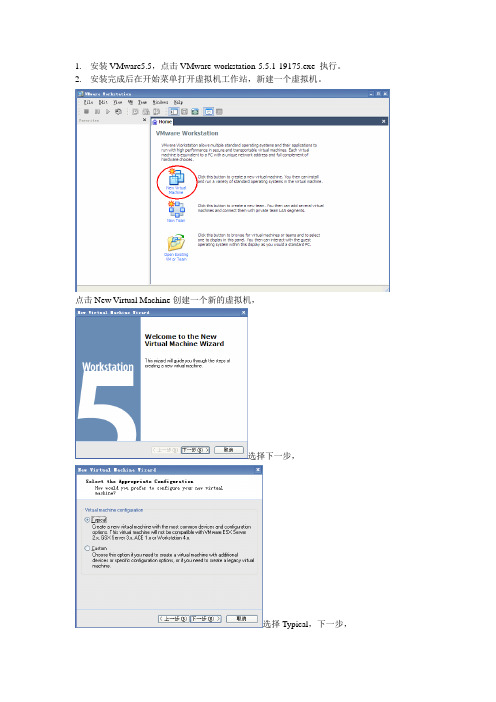
1.安装VMware5.5,点击VMware-workstation-5.5.1-19175.exe 执行。
2.安装完成后在开始菜单打开虚拟机工作站,新建一个虚拟机。
点击New Virtual Machine创建一个新的虚拟机,选择下一步,选择Typical,下一步,我们要创建的是Linux虚拟机,所以选择Linux,下一步,给你的虚拟机起一个名字还有选择虚拟机在硬盘中的位置,然后下一步,这里根据自己的需要可以选择桥接,NAT模式和host-only模式,本地安装,对于需要在虚拟机里安装其他必须联网的平台,如NIST Net的情况,最好选择一种网络连接方式,然后点击下一步,点击完成,会出现以下界面。
3.在新建的虚拟机上安装Redhat 9.双击CD-ROM(IDE 1:0),选择Use ISO image,选择linux install profiles 所在的路径,先选择shrike-i386-disc1,点击OK ,回到初始界面,点击start this virtual machine,等待安装。
选择next,安装语言选择中文,next,这里选择U.S.English, 下一步,安装类型选择定制,自动分区,下一步,下一步,下一步,无防火墙,选择美国英语,下一步,下一步,为你的系统设置根口令,下一步,直到出现以下界面,这里需要自己去选择,下一步,然后等待安装。
中间系统会提示插入第二张光盘,此时选择菜单栏的VM—settings—hardware,在CD-ROM 里选择Linux install profiles中的shrike-i386-disc2,然后点击OK即可,第三张(一共三张)光盘采取同样的步骤。
安装完成后,否,(根据自己的需求),下一步,下一步,安装完成后系统会提示退出。
等待系统重启。
完成后弹出欢迎界面,点击前进,创建一个非管理的用户账号,前进,根据自己的需要进行一些设置,完成后输入你刚才设定的用户账号和密码,进入系统桌面。
网络仿真器NS-2之使用手册

网络仿真器NS-2之使用手册(草稿)目录安装手册....................................................................................01~091.使用需求 (01)2.在Windows Me/2000安装方式 (01)3.补充 (08)4.参考网址 (09)使用手册.....................................................................................10~18附录一、Output File Format...............................................................19~251.NAM各字段格式及范例.. (19)2.NEW TRACE FILE格式 (23)附录二、TCL语法整理…………………………………………………………26~33§安装手册§一、使用需求:‧计算机外设设备:⏹CPU:600MHz以上。
⏹内存:256M以上。
⏹硬盘容量:40GB以上。
‧宽带网络:NS2各组件需要快速的联机网络下载,各组件的档案总共数百Mega Bytes。
‧Visual C++ 6.0。
二、在WINDOW ME/2000的安装方式:1.在DOS环境下c:\program\Microsoft studio\VC98\bin执行vcvars32.bat的批次档,藉以设定Visual C++的路径以及环境变量;并且可以手动编辑autoexec.bat中路径或环境变量。
以下为一Autoexec.bat的范例,仅供参考,并不硬性规定需如此设定:@echo offvcvars32.batset PATH=%PATH%;c:\netsim\tclset PATH=%PATH%;c:\netsim\tkset PATH=%PATH%;c:\netsim\otclset PATH=%PATH%;c:\netsim\tclclset PATH=%PATH%;c:\netsim\ns2set PATH=%PATH%;c:\progra~1\tcl@echo on2.新增一个NetSim的资料夹在C:\里面。
ns2.26安装方法

Cygwin+ns-allinone-2.26的安装对于ns2.26的安装可是费了很大的周折,先是装cygwin,接着装ns-allinone-2.26,起初安装不成功,之后在网上找了找安装步骤和方法,最后才大功告成,现在将我的安装方法总结如下,希望能与大家分享,其实对于ns2.27,2.28,2.29等安装步骤都一样,有所不同的就是环境变量的设置。
声明一点:这里以我的安装目录:E:\temppch\cygwin\home\Administrator,我的安装包目录:D:\ftp%3a%2f%.tw%2fWindows%2fcygwin你最好不要装C盘,因为还原了没了,呵呵!下面我把安装步骤介绍一下:一, 首先卸载cygwin我看了网上的关于卸载的文章有一篇讲的比较详细,具体如下:作者的安装目录为c:\cygwin。
1.删除安装用的临时文件夹(在cygwin里输入命令)$ rm -f /cygdrive/c/cygwin2.停止cron service$ cygrunsrv --stop cron$ cygrunsrv --remove cron3.停止并删除inetd服务$ net stop inetd$/usr/sbin/inetd --remove-as-service4.删除安装文件夹,默认是c:\cygwin5.删除桌面上的icon,和开始菜单里的启动文件夹6.删除注册表里的相关项HKEY_LOCAL_MACHINE\SOFTWARE\Cygnus SolutionsHKEY_CURRENT_USER\Software\Cygnus Solutions看了上面作者给出的卸载方法,然后结合我在百思论坛上看到的,大多说人都是直接删除,然后删除注册表中的内容的,我可能就是没有删除注册表中的内容,所以才出现了刚开始的问题,提示出错,安装不上ns-allinone-2.26。
你应该操作的步骤:1.删除cygwin目录下的所有内容,删除桌面上的cygwin图标,删除“开始”菜单中的cygwin那一项。
NS-2在windows下的安装及常见错误的解决
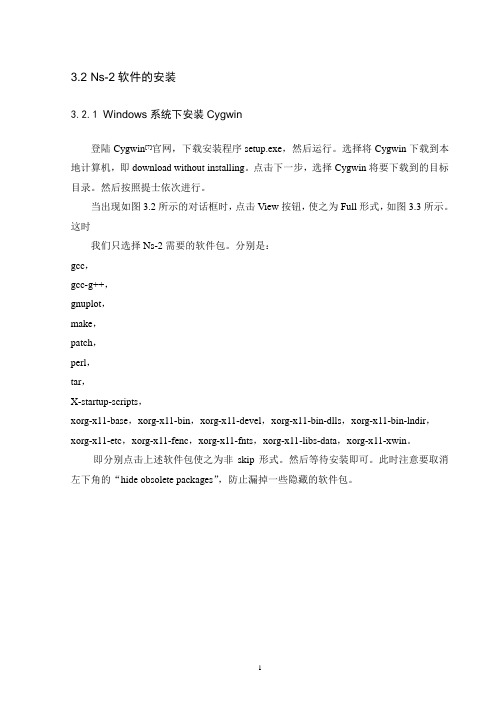
3.2 Ns-2软件的安装3.2.1 Windows系统下安装Cygwin登陆Cygwin[7]官网,下载安装程序setup.exe,然后运行。
选择将Cygwin下载到本地计算机,即download without installing。
点击下一步,选择Cygwin将要下载到的目标目录。
然后按照提士依次进行。
当出现如图3.2所示的对话框时,点击View按钮,使之为Full形式,如图3.3所示。
这时我们只选择Ns-2需要的软件包。
分别是:gcc,gcc-g++,gnuplot,make,patch,perl,tar,X-startup-scripts,xorg-x11-base,xorg-x11-bin,xorg-x11-devel,xorg-x11-bin-dlls,xorg-x11-bin-lndir,xorg-x11-etc,xorg-x11-fenc,xorg-x11-fnts,xorg-x11-libs-data,xorg-x11-xwin。
即分别点击上述软件包使之为非skip形式。
然后等待安装即可。
此时注意要取消左下角的“hide obsolete packages”,防止漏掉一些隐藏的软件包。
图3.1 cygwin 安装Ns-2所需软件包图3.2 点击View使显示方式为Full3.2.2通过cygwin安装Ns-2在Ns-2官网上下载Ns-2的安装包,避免安装步骤的繁琐,这里采用Ns-2提供的一次性的安装包来安装。
安装的版本为ns-allinone-2.29[7]。
Cygwin是在windows系统下创造一个Linux系统的虚拟环境。
因此用cygwin安装Ns-2要将ns-allinone-2.29.tar.gz的压缩包放到Cygwin提供的家目录下,这里是:Cygwin/home/Administrator。
打开Cygwin界面。
输入命令“tar xvzf ns-allinone-2.29.tar.gz”解压缩。
NS2的安装

MobileNode
CHANNEL
Mobilenode示意图
Node
port classifier protocol agent 255 addr classifier defaulttarget_ LL routing agent
ARP 地址解析协议 MAC地址<->IP地址
ARP
IFQ MAC PHY Propagation and antenna models
支持重用 容易维护 方便扩展,如添加新协议
分裂对象模型
C++是高效的编译执行语言,功能模拟,性能较好 Otcl 解释执行的,进行场景配置。不必重新编译更灵 活
OTcl语言简介
Tcl是解释执行的脚本语言。它的实现依赖于Tcl内部的C 函数库。添加新的C函数就可以扩充Tcl的命令和功能,是 扩展性非常强的脚本程序设计语言。 Tcl解释器把用户输入的命令和程序语句进行初步分析, 然后调用C函数库里的相应函数来执行,输出结果。 Tk是Tcl在X Window环境下的扩展,它包含了Tcl的全部 的C库函数,以及支持X Window的窗口、控件等C库函数 ,为用户开发图形用户界面提供了方便。
NS2简介与安装
☆ NS2基础知识 ☆用NS2进行无线网络仿真
1
网络仿真技术简介
网络仿真是利用数学建模、统计分析方法,依赖 计算机软件来模拟网络行为的技术。 网络仿真技术具有以下特点:
windows下NS2安装详细步骤

登陆网页,右键点击Install or Update now (using setup.exe)使用“目标另存为”下载文件。
然后再执行setup.exe。
选择从网络安装,建议使用默认安装路径c:\cygwin,选择下载安装包存放的路径,选择直接连接,任意选择一个(可是试试看哪个连接网速快)下载地点(Download Site)。
(注意:如果已经下载可选择本地文件夹,在Local Package Directory中把路径设置为已下载的本地文件夹的路径(http%3a%2f%%%2fcygwin)即可)。
点击一次左上角的选项,使所有的选项都变为Install后开始安装,安装完成后在桌面显示一个小图标。
第一次执行的时候,会根据目前电脑的使用者和电脑的名称等信息,在cygwin的home 的目录下产生一个使用者的资料夹,并放入环境变量设定等相关档案(.bashrc、.bashrc_profile 和.inputrc)。
使用pwd命令可以查看当前路径。
接着到/nsnam/dist/ns-allinone-2.28.tar.gz下载NS2的安装包(压缩包ns-allinone-2.28.tar),并复制到C:/cygwin/home/lynn下面,再进入cygwin环境中在home/xly 目录下使用tar命令解压缩(tar xvfz ns-allinone-2.28.tar.gz)。
然后用命令(cd ns-allinone-2.28)进入目录ns-allinone-2.28,使用(./install)命令安装NS2。
Cygwin安装完成后如图,提示的问题如图所示。
注意:如下图,在命令行中直接输入的四行路径不能被保存到文件中。
export NS_HOME=`pwd`/ns-allinone-2.28export PATH=$NS_HOME/tcl8.4.5/unix:$NS_HOME/tk8.4.5/unix:$NS_HOME/bin:$PATHexportLD_LIBRARY_PATH=$NS_HOME/tcl8.4.5/unix:$NS_HOME/tk8.4.5/unix:$NS_HOME/otcl-1.9:$NS_ HOME/lib:$LD_LIBRARY_PATHexport TCL_LIBRARY=$NS_HOME/tcl8.4.5/library在NS主窗口任意目录下输入startxwin.bat回车后生成一个小窗口。
- 1、下载文档前请自行甄别文档内容的完整性,平台不提供额外的编辑、内容补充、找答案等附加服务。
- 2、"仅部分预览"的文档,不可在线预览部分如存在完整性等问题,可反馈申请退款(可完整预览的文档不适用该条件!)。
- 3、如文档侵犯您的权益,请联系客服反馈,我们会尽快为您处理(人工客服工作时间:9:00-18:30)。
矿产资源开发利用方案编写内容要求及审查大纲
矿产资源开发利用方案编写内容要求及《矿产资源开发利用方案》审查大纲一、概述
㈠矿区位置、隶属关系和企业性质。
如为改扩建矿山, 应说明矿山现状、
特点及存在的主要问题。
㈡编制依据
(1简述项目前期工作进展情况及与有关方面对项目的意向性协议情况。
(2 列出开发利用方案编制所依据的主要基础性资料的名称。
如经储量管理部门认定的矿区地质勘探报告、选矿试验报告、加工利用试验报告、工程地质初评资料、矿区水文资料和供水资料等。
对改、扩建矿山应有生产实际资料, 如矿山总平面现状图、矿床开拓系统图、采场现状图和主要采选设备清单等。
二、矿产品需求现状和预测
㈠该矿产在国内需求情况和市场供应情况
1、矿产品现状及加工利用趋向。
2、国内近、远期的需求量及主要销向预测。
㈡产品价格分析
1、国内矿产品价格现状。
2、矿产品价格稳定性及变化趋势。
三、矿产资源概况
㈠矿区总体概况
1、矿区总体规划情况。
2、矿区矿产资源概况。
3、该设计与矿区总体开发的关系。
㈡该设计项目的资源概况
1、矿床地质及构造特征。
2、矿床开采技术条件及水文地质条件。
